电脑版腾讯文档表格制作镝数图表的方法
时间:2024-04-03 11:27:27作者:极光下载站人气:0
腾讯文档表格工具成为大多数小伙伴用来多人统计和编辑数据的软件,深受小伙伴们的喜欢,可以友好的帮助到小伙伴进行快速的统计数据,而其中我们可以将数据变成柱形图、饼图等图表来显示,有些时候你可能想要设置一个比较特殊的图表来分析数据,那么我们就可以右键单元格,选择插件子选项中的制作镝数图表插件选项,我们可以在制作的过程中可以进行编辑数据和切换图表类型等操作,下方是关于如何使用电脑版腾讯文档制作镝数图表的具体操作方法,如果你需要的情况下可以看看方法教程,希望对大家有所帮助。
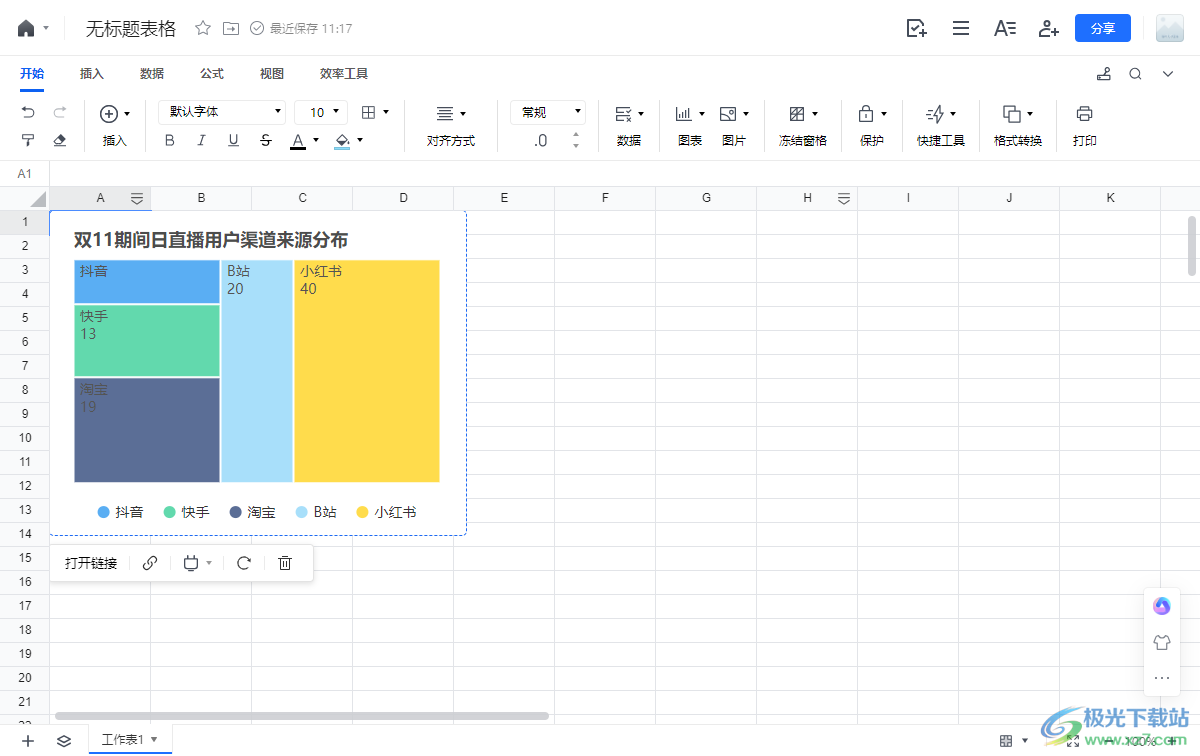
方法步骤
1.在主页面中,点击【新建】按钮,选择新建【表格】进入。
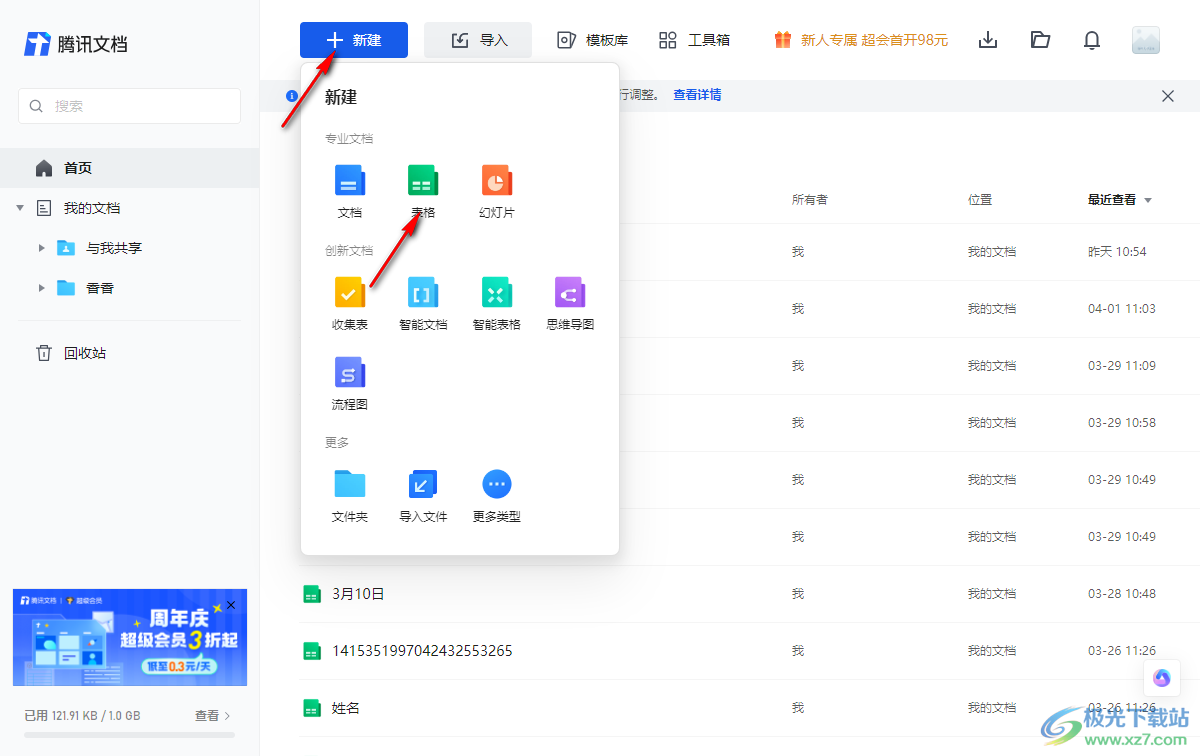
2.在打开的窗口中,我们右键点击其中一个单元格,之后即可弹出一个菜单选项,点击一下【插件】选项。
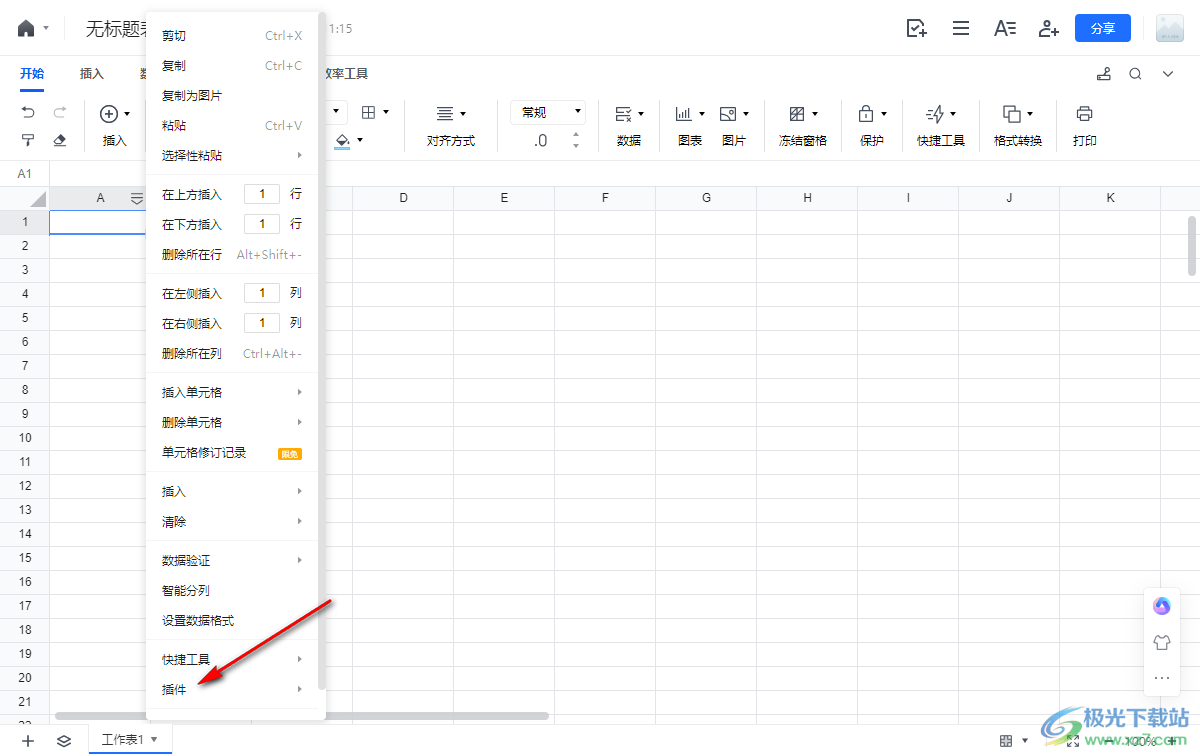
3.这时,我们在打开的子选项中将【插入底数图表】选项进行点击一下。
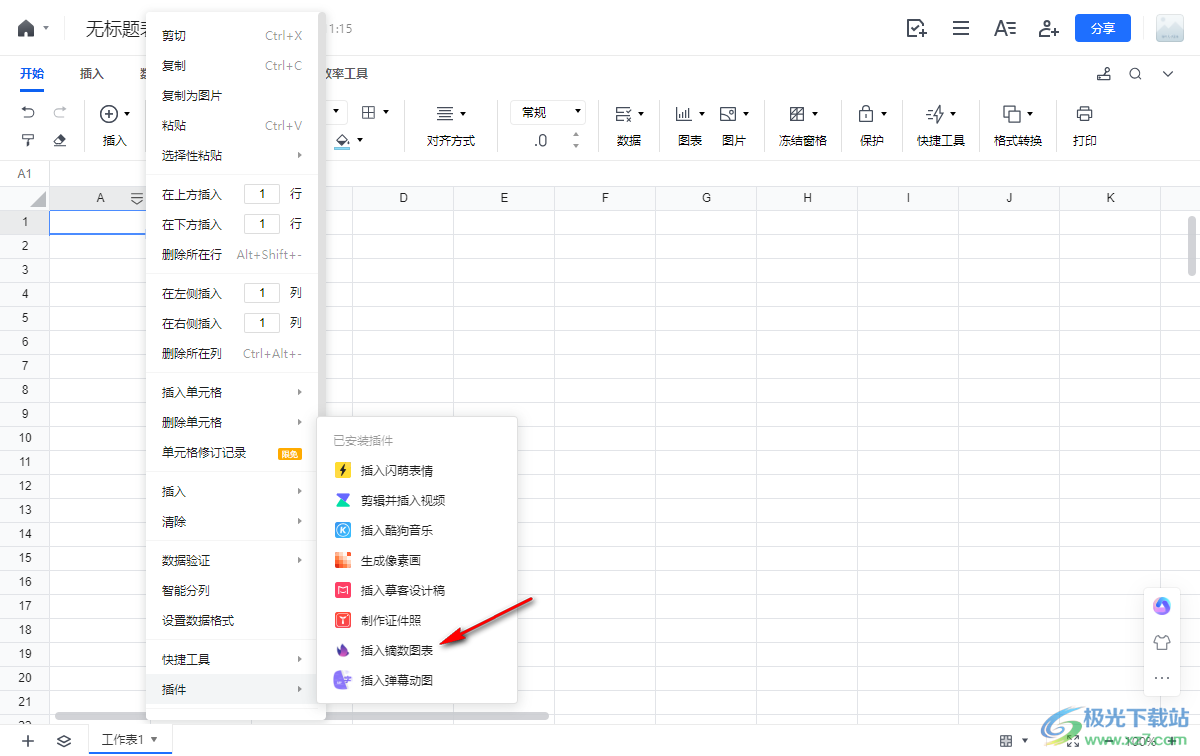
4.随后即可在页面上弹出一个镝数图表的相关图表样式,我们选择自己需要的图表样式进行点击进入到编辑图表的窗口中。
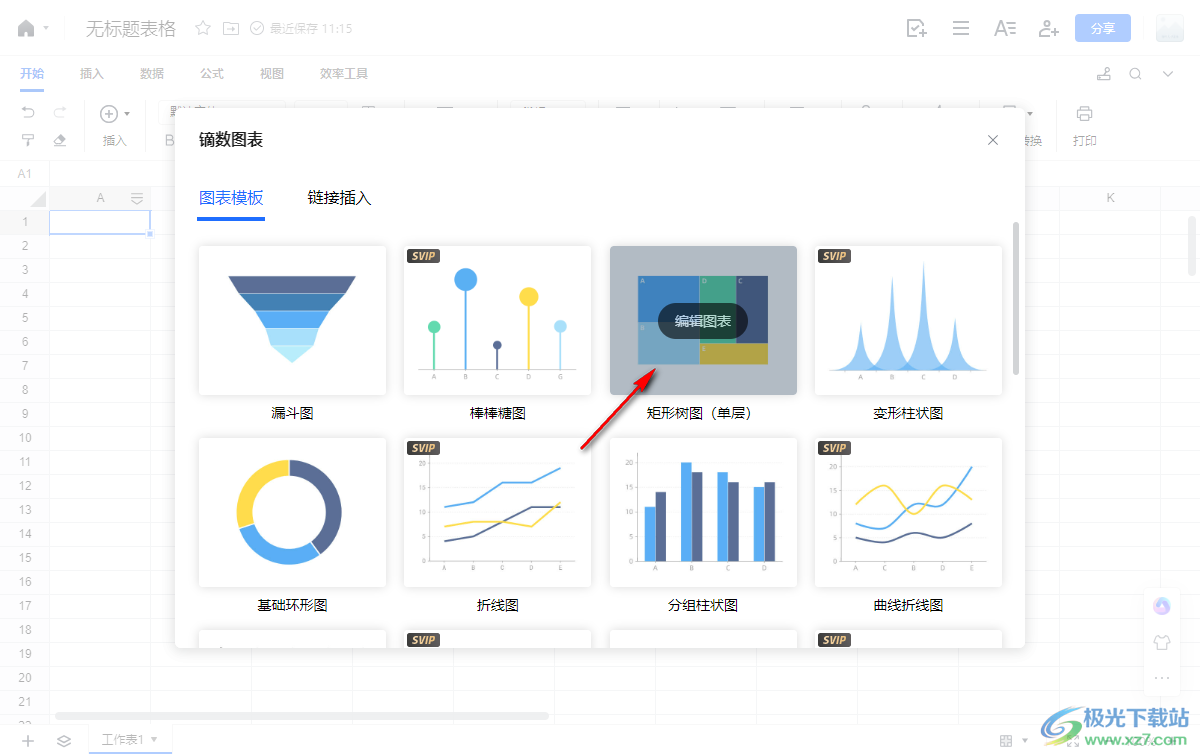
5.在打开的窗口中,我们可以设置一下图表的背景颜色以及主题颜色等,以及可以点击【编辑数据】进行数据的输入设置,之后点击插入文档。

6.随后,我们即可查看到当前的数据表格中已经插入了我们设置的镝数图表了,如图所示。
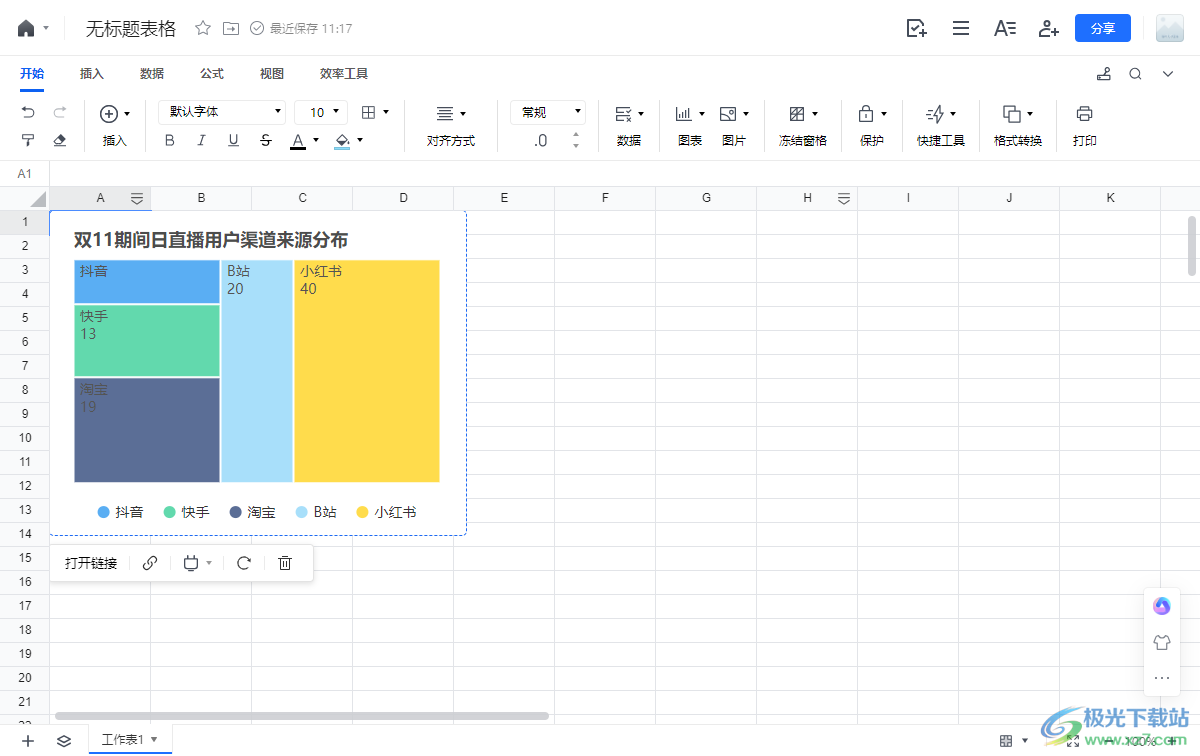
以上就是关于如何使用电脑版腾讯文档插入镝数图表的具体操作方法,我们在进行设置图表的过程中,你想要将其中的图表设置成镝数图表,那么我们就可以按照上述的方法教程进行简单的操作一下即可,感兴趣的话可以操作试试。


网友评论